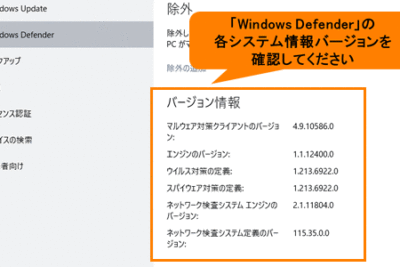Windows Defenderの確認方法を解説
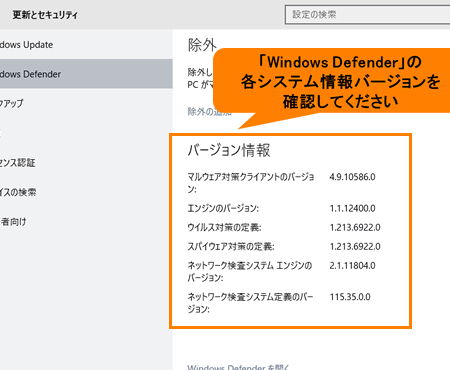
こんにちは、私の名前はBrianです。今回の記事では、Windows Defenderの確認方法について紹介します。Windows Defenderは、セキュリティソフトウェアの一種であり、コンピューターをマルウェアやスパイウェアから守る役割を持っています。 この記事では、Windows Defenderの機能や設定方法、定期的な確認の必要性についてもお話しします。皆さんのパソコンをしっかりと保護するためにも、ぜひ参考にしてみてください。
Windows Defenderのスキャン履歴を確認する方法
Windows Defenderのスキャン履歴を確認する方法は簡単です。最初に、Windows Defenderを開きます。その後、「ウイルスと脅威の防止」をクリックし、次に「アクションの履歴」を選択します。ここから、スキャン履歴を確認できます。また、指定した日付範囲内の履歴を表示することもできます。Windows Defenderは、Windows 10に組み込まれたセキュリティソフトウェアであり、定期的なスキャンを実行してコンピューターを保護します。スキャン履歴を確認することで、システムに潜む問題を特定し、解決することができます。
【完全ブロック!】ウイルス感染&個人情報流出の偽通知を一掃する手順【Edge&Chrome対応】
【だまされるな!】実際に電話をしてわかったサポート詐欺の手口
Windows Defenderとは何ですか?
Windows Defenderは、マイクロソフトが開発したウイルス対策ソフトウェアです。このソフトウェアを使用することにより、ウイルス、スパイウェア、その他の悪意のあるプログラムからコンピュータを守ることができます。Windows 10には、デフォルトでWindows Defenderが搭載されており、無料で利用することができます。ウイルス定義の更新やシステムスキャンなど、多くの機能があります。
Windows Defender確認の方法は?
Windows Defenderを使用してコンピュータを保護するには、まずWindows Defenderが有効になっていることを確認する必要があります。確認方法は簡単です。最初に、Windowsロゴキーを押して「Windowsセキュリティ」と入力し、「Windowsセキュリティ」をクリックします。次に、左側のペインで「ビルドインウイルス&スパイウェア保護」を選択し、画面右側で「更新の確認」をクリックします。 Windows Defenderが最新版であることを確認できます。また、システムスキャンを実行して、コンピュータがウイルス感染していないことを確認することもできます。
Windows Defenderの欠点は何ですか?
Windows Defenderは、マイクロソフトが提供する無料のセキュリティサービスですが、完璧ではありません。Windows Defenderには、いくつかの欠点があります。たとえば、他の商用セキュリティ製品よりも検出率が低く、攻撃に対する防御力が弱い場合があることです。また、インターネットに接続されていないオフライン環境では機能しません。ユーザーが新しい脅威に対処する前に、定義ファイルの更新が必要な場合もあります。そのため、Windows Defenderに加えて、他のセキュリティソフトウェアを使用することをお勧めします。
よくある質問
Windows Defenderのスキャン結果を確認する方法は?
Windows Defenderのスキャン結果を確認する方法は?
Windows 10には、標準でWindows Defenderというウイルス対策ソフトウェアがインストールされています。Windows Defenderは、定期的にシステム全体をスキャンして、ウイルスやマルウェアなどの悪意のあるプログラムを検出します。
Windows Defenderのスキャン結果を確認するには、以下の手順を実行してください。
1. 「スタート」メニューを開き、「Windows Defender セキュリティ センター」をクリックします。
2. 「ウイルスと脅威の防止」をクリックします。
3. 「現在の脅威履歴」をクリックします。
4. この画面では、最新のスキャン結果が表示されます。スキャン時間や検出された脅威の詳細については、各項目をクリックして確認することができます。
以上がWindows Defenderのスキャン結果を確認する方法です。定期的なスキャンを行って、コンピューターをセキュアに保ちましょう。
Windows Defenderが正常に動作しているか確認する方法は?
Windows Defenderが正常に動作しているか確認する方法は、以下の手順に従ってください:
1. 「スタート」ボタンをクリックし、「Windowsセキュリティ」を検索します。
2. Windowsセキュリティウィンドウが開くので、「ウイルスと脅威の防止」をクリックします。
3. 「現在の設定」の下にWindows Defender Antivirusのステータスが表示されます。ステータスが「保護されています」と表示される場合、Windows Defenderが正常に動作しています。
注意: Windows Defenderが無効になっている場合、ステータスは「保護されていません」と表示されます。これは、システムに別のウイルス対策ソフトウェアがインストールされているためです。また、Windows Defenderが正常に動作していない場合、ステータスに警告やエラーメッセージが表示されます。
Windows Defenderがウイルスを検出した場合、どうすればよいですか?
Windows Defenderがウイルスを検出した場合、まずは検出されたウイルスを隔離または削除する必要があります。Windows Defenderは、ウイルスやマルウェアに関する詳細な情報を提供してくれるため、検出されたウイルスに対する対策を実施することができます。また、Windows Defender自体も最新のバージョンにアップデートすることで、より高いセキュリティを確保することができます。ただし、ウイルス感染に対する最善の対策は、予防措置です。常に信頼できるソフトウェアのみをダウンロード・インストールし、不審なメールやリンクを開かないようにすることが大切です。
Windows Defender確認に関するこの記事では、Windows Defenderがどのように機能するかを紹介しました。ウイルスやマルウェアを検出して削除することができるため、Windows Defenderはパソコンのセキュリティ保護において重要な役割を果たします。しかし、単一のセキュリティソフトウェアだけで完全なセキュリティを保つことはできません。定期的にWindows Defenderを確認し、他のセキュリティ対策も併用することが必要です。Windows Defenderを正しく設定することで、より安全なパソコン環境を実現できます。
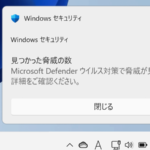 「Windows Defenderが脅威を検出しました!」
「Windows Defenderが脅威を検出しました!」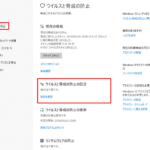 「Windows Defender 設定のおすすめ方法」
「Windows Defender 設定のおすすめ方法」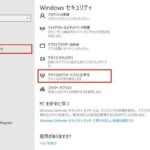 「Windows Defender重い?これで改善!」
「Windows Defender重い?これで改善!」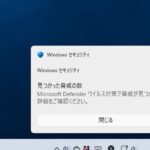 「EmotetとWindows Defenderの攻防戦 - ウイルス対策について」
「EmotetとWindows Defenderの攻防戦 - ウイルス対策について」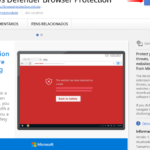 「Windows Defender Chrome について知っておくべきこと」
「Windows Defender Chrome について知っておくべきこと」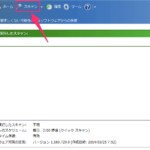 「Windows 7のWindows Defenderの使い方と機能」
「Windows 7のWindows Defenderの使い方と機能」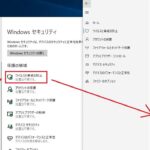 「Windows Defenderの停止方法:簡単な手順」
「Windows Defenderの停止方法:簡単な手順」 「Windows Defender更新の必要性と手順」
「Windows Defender更新の必要性と手順」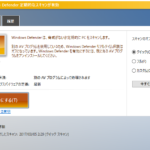 「Windows Defender有効化できない原因と解決法」
「Windows Defender有効化できない原因と解決法」 「Windows Defenderの評価:セキュリティ対策に最適なソフトウェア?」
「Windows Defenderの評価:セキュリティ対策に最適なソフトウェア?」この投稿が気に入った場合は、Jōhō sekyuriti カテゴリの Windows Defenderの確認方法を解説 に類似した他の記事を参照することができます。ぜひアクセスしてください。きっと大きな助けになるでしょう。